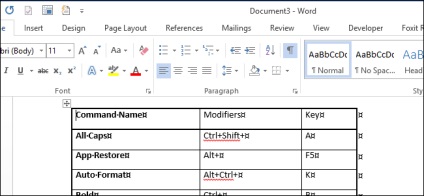
Първият начин да направите това - за да отпечатате (на хартия или в PDF) списък с клавишните комбинации за текущия документ или шаблон. Отворете раздела File (файл), за да създадете този списък.
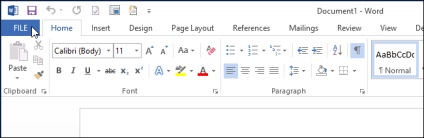
В менюто вляво кликнете върху бутона Print (Печат).
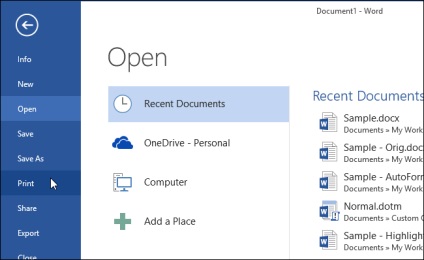
В прозореца, който се отваря, щракнете върху първия падащия списък в настройките на профила (Настройки). Най-вероятно това ще бъде първият от опциите - Отпечатване на всички страници (Печат на всички страници). Той се инсталира по подразбиране с пускането на Словото, и докато не изберете друга опция.
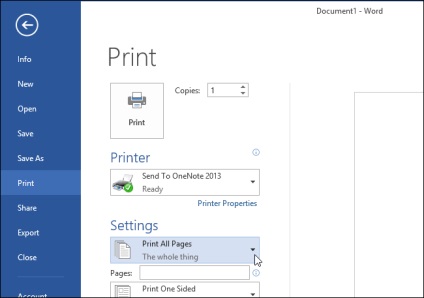
Превъртете през падащия списък в секцията Document Info (информация за документа) и кликнете върху Ключови назначения (клавишни комбинации).
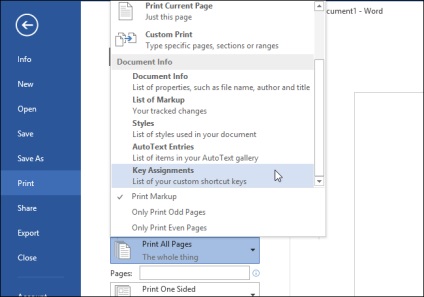
От падащия списък Принтер (принтер), изберете принтер или PDF-принтер. Например, Foxit Reader PDF Printer, ако искате да създадете PDF файл.
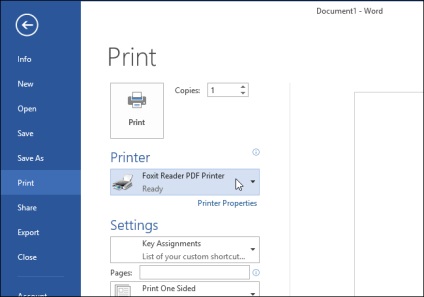
Щракнете Print (Печат), за да отпечатате списък с клавишни комбинации.
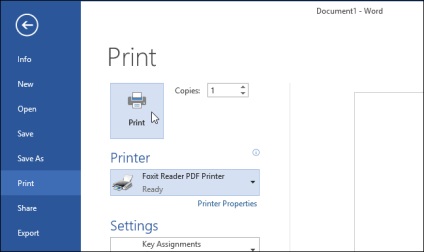
Ако решите да печатате на PDF файл, въведете име и изберете място за файла. След това кликнете върху Save (Запиши).
Забележка: По този начин можете да получите списък на клавишни комбинации, които са създадени, за да замени по подразбиране в текущия документ и шаблон.
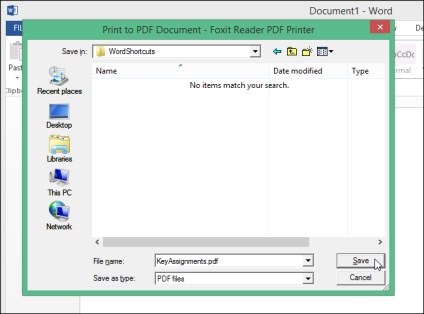
За по-пълен списък, който ще включва всички клавишни комбинации, налични в Word (под включително по подразбиране), стартирайте вграден Word макроса.
За да отворите списъка с макроси, щракнете клавишната комбинация Alt + F8. Отворете диалоговия прозорец Macros (макро). От падащия списък на макроси в (макроси) изберете Word команди точка (Word Team).
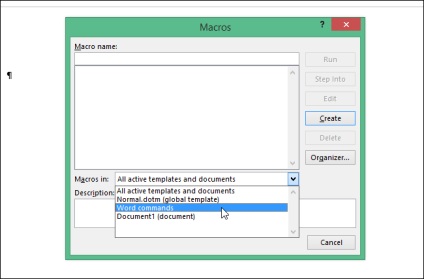
Вие ще видите един дълъг списък от вградени макроси. то Превъртете надолу, намерете и изберете ListCommands макро и натиснете Run (Изпълни).
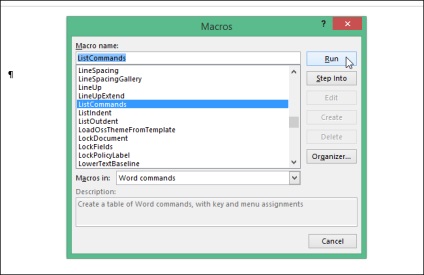
Появява се диалогов прозорец Списък команди (Command List). Определете кой от списъците, които искат да създадат: текущите настройки на клавиатурата (текущите настройки на клавиатурата) или All Word команди (команди All Word). Имайте предвид, че командва списък на всички Word (All Word команди) може да получи много дълго. Ние го отне 76 страници.
Така че, нов файл, който съдържа списък с клавишни комбинации, свързани с Word команди създали. Списъкът се сортира по азбучен ред. Можете да го видите на снимката в началото на тази статия. Запазване на това Word файл, за да имате винаги под ръка удобен списък с клавишните комбинации за работа с Word.
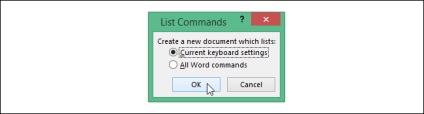
Ако имате инсталирани добавки към Word, може да искате да рестартирате програмата, без да изтегляте тези добавки. Те може да се отрази на наличните клавишни комбинации в Word. За да стартирате Word без зареждане добавките, натиснете Win + X (за Windows 8) и след това в менюто корен, изберете Command Prompt (Command Prompt).
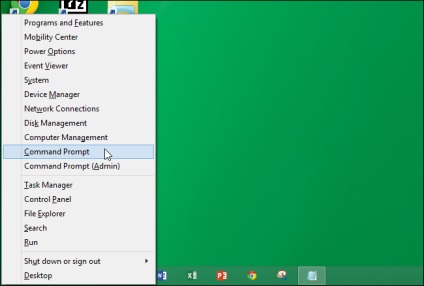
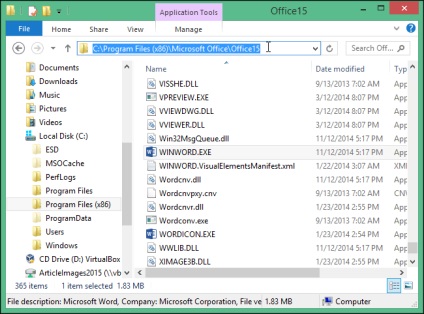
Назад към прозореца на командния ред (Command Prompt) и въведете кавичките отваряне. След това щракнете с десния бутон в една и съща линия, а от контекстното меню щракнете върху Постави (Paste).
Забележка: Необходимо е да се заключи, пълния път до изпълнимия файл в кавички, тъй като тя съдържа пространства.
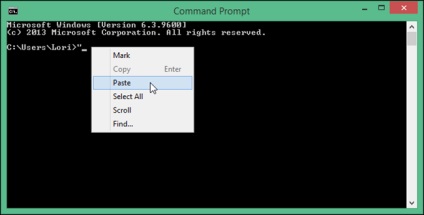
Копирани път ще бъде включен в командния ред след знака за отваряне оферта. Попълнете следната команда и натиснете Enter:
Забележка: Този низ между кавичките и наклонената черта се нуждае от пространство.
Сега, Word ще започне без зареждане добавките. На следващо място, изпълнява стъпките, описани по-горе, за да започнете ListCommand макро (Team List) и да се създаде списък с клавишните комбинации, посочени в Word.
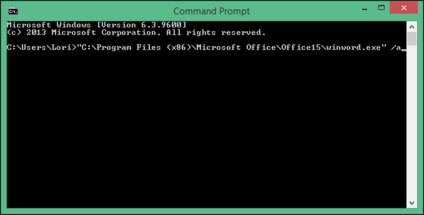
Не е необходимо да се запази прозореца на командния ред (командния ред) отворен по време на движение Слово. За да затворите този прозорец, щракнете върху бутона X в горния десен ъгъл. Ако оставите прозореца на командния ред (командния ред), за да се отвори, докато не затворите Word, след това след това отново ще се върне в командния ред.
Забележка: За да затворите прозореца на командния ред (командния ред), можете да въведете изхода команда (без кавичките) и натиснете Enter.
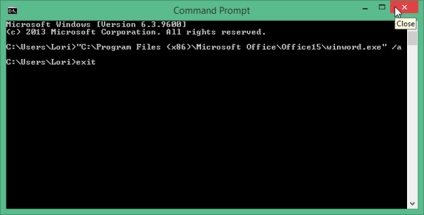
Ако възникнат проблеми, това може да послужи като конфликт по време на работа с клавишни комбинации. Стана така, че една и съща комбинация от клавиши се определя на две или повече действия. В случай на такъв конфликт, Word се ръководи от набор от правила, които помагат на него, за да реши кой от отборите да се извърши при използване на съмнителни комбинации. Ръководство тук е приоритет за действие:
- Клавиши за бърз достъп, определени в документа.
- Комбинация модел на ключове, прикрепен към документа.
- Клавиши за бърз достъп, определени за нормалното шаблон.
- Клавиши за бърз достъп, определени в допълнителни световните образци по азбучен ред.
- Клавиши за бърз достъп, определени в добавките в азбучен ред.
- Предварително зададени клавишни комбинации, определени в Word.
Например, ако искате, като натиснете Ctrl + Shift + F във всеки документ Word отваря определена папка, вратовръзка този пряк път към макроса, който е в нормално шаблон или в глобален шаблон, но не във всеки конкретен документ или шаблона, прикрепен към документа.
В допълнение, глобалните клавишни комбинации, взети в операционната система Windows, имат предимство пред преките пътища инсталирани във всяко приложение, включително тези в Word.
